在使用 Excel 制作表格等文档时,为了便于文档的整理、查阅以及体现文档的规范性,常常需要添加页码。在 Excel 中,我们可以利用【页眉/页脚】这两个功能来轻松实现添加页码的操作,以下是具体步骤。
首先,进入打印预览界面,不同版本的 Excel 进入打印预览的方式可能略有不同,常见的是按下快捷键【Ctrl + P】来进入该界面。在打印预览界面中,我们能够提前查看文档打印后的大致样貌,同时它也是进行后续相关打印设置的“入口”。
接着,在打印预览界面里点击【页面设置】按钮,点击后会弹出【页面设置】对话框。在该对话框中找到【页眉/页脚】选项卡,切换到这一选项卡后,就能看到各种与页眉、页脚相关的设置内容了。
然后,根据自己的实际需求,在预设的页码格式选项中进行选择即可。例如,想要简单常规的页码显示形式,就从提供的标准页码格式里挑选合适的,如设置成“第几页/共几页”;如果对页码的位置、样式等有特殊要求,也可以进一步探索相应的自定义设置功能(部分版本支持)来满足个性化需求。
操作动图演示:
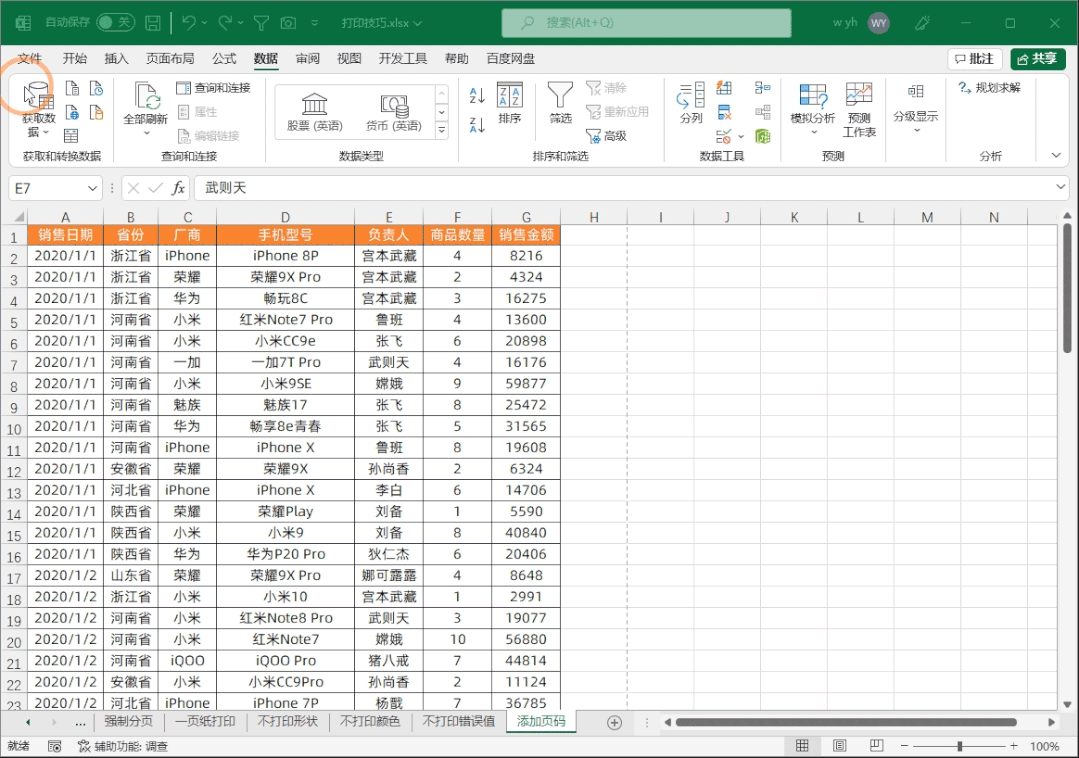
通过以上操作步骤,就能顺利在 Excel 文档中添加页码了,让文档在打印后更方便查看和管理,符合日常办公及各类使用场景下对文档规范性的要求。


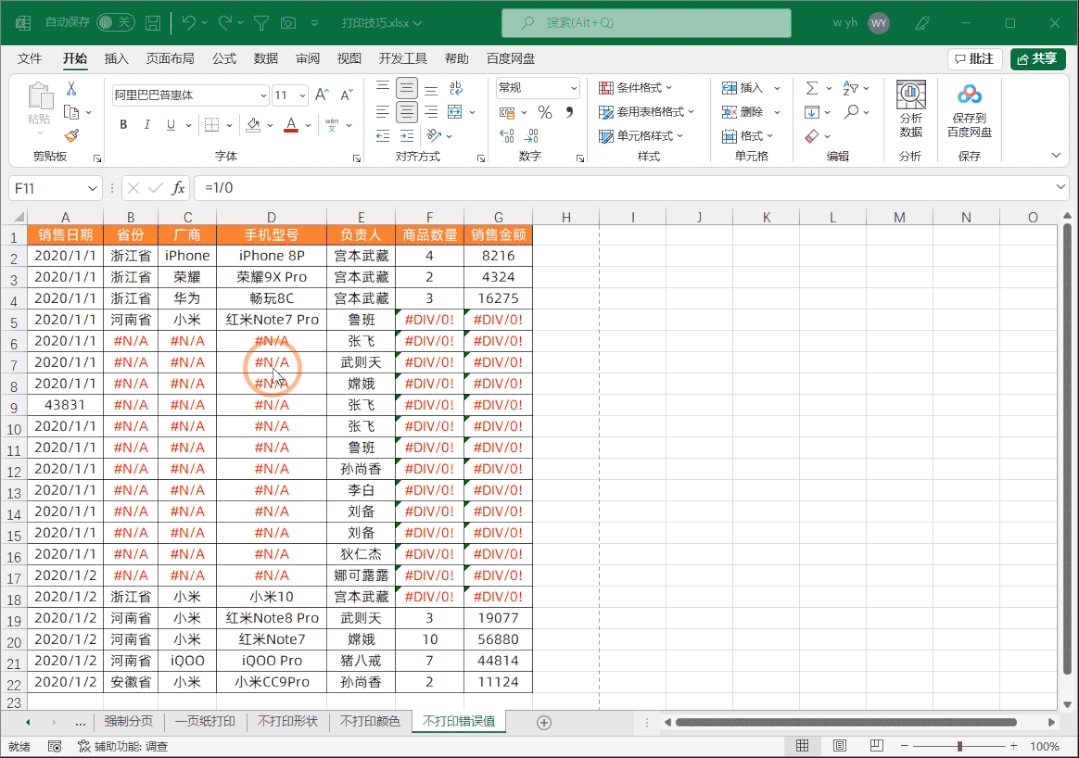
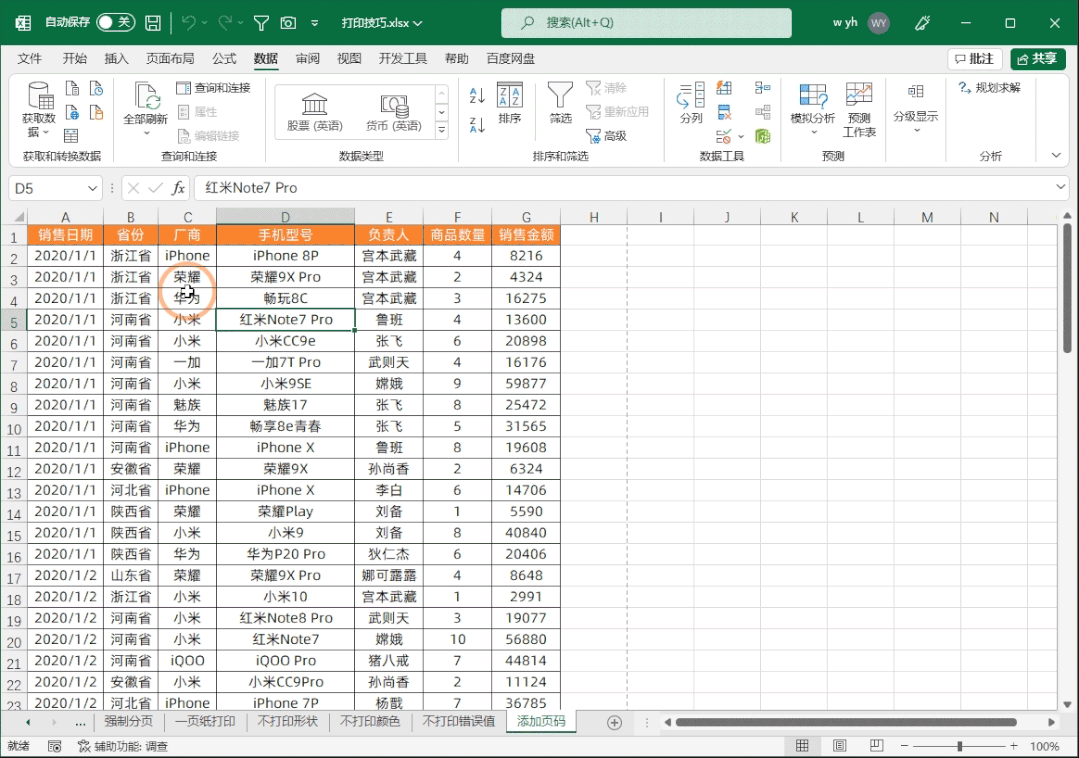


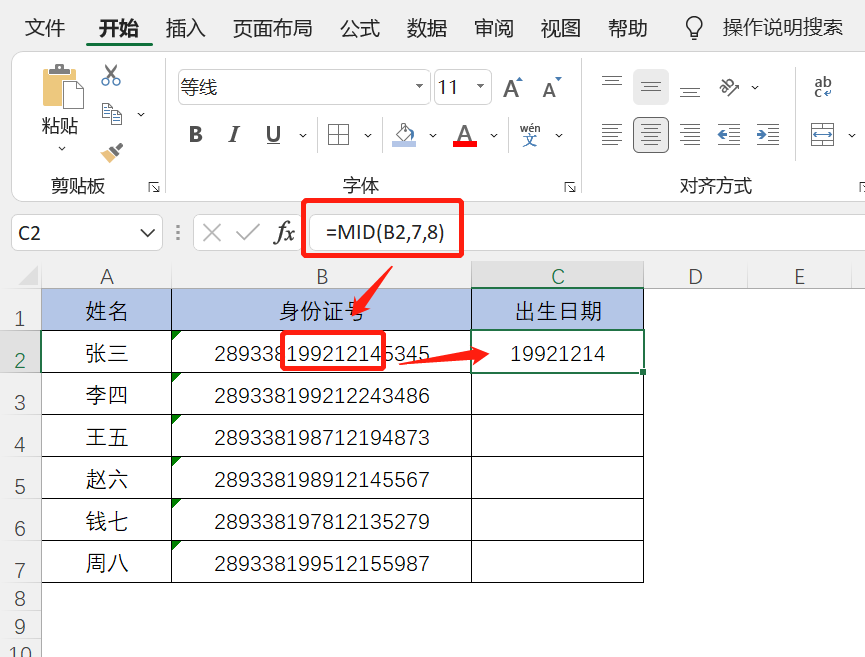
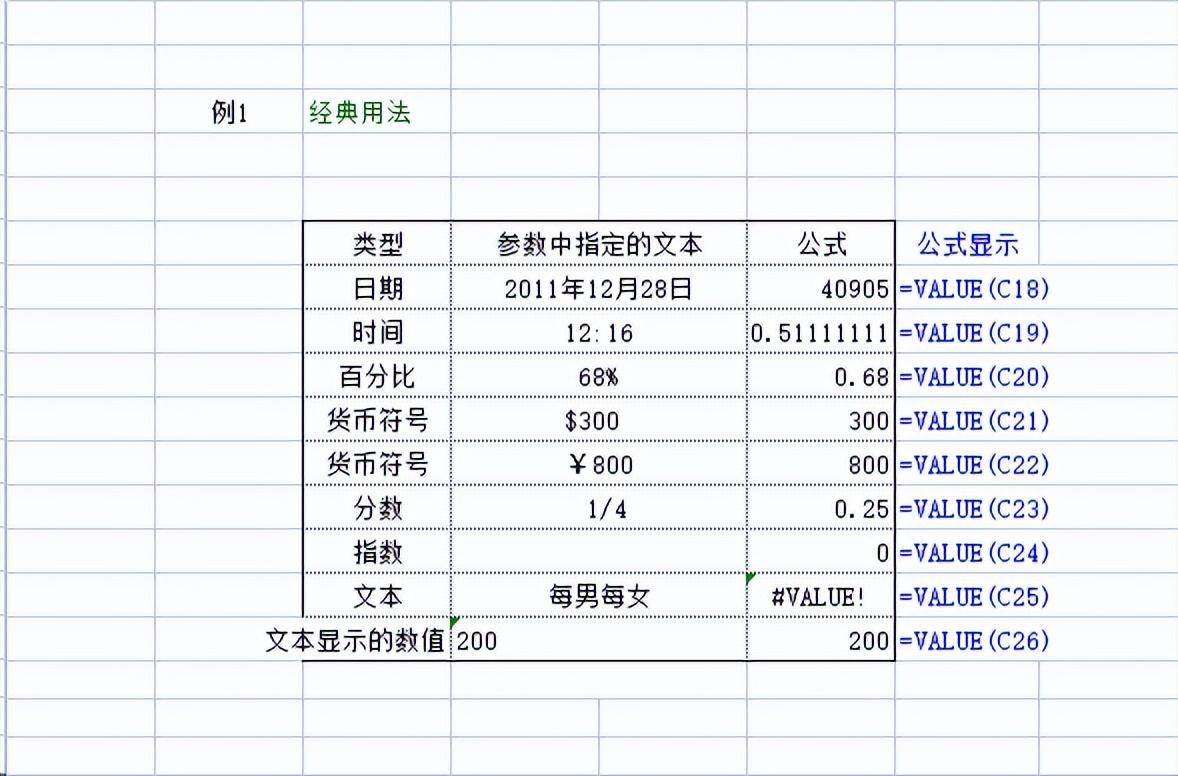
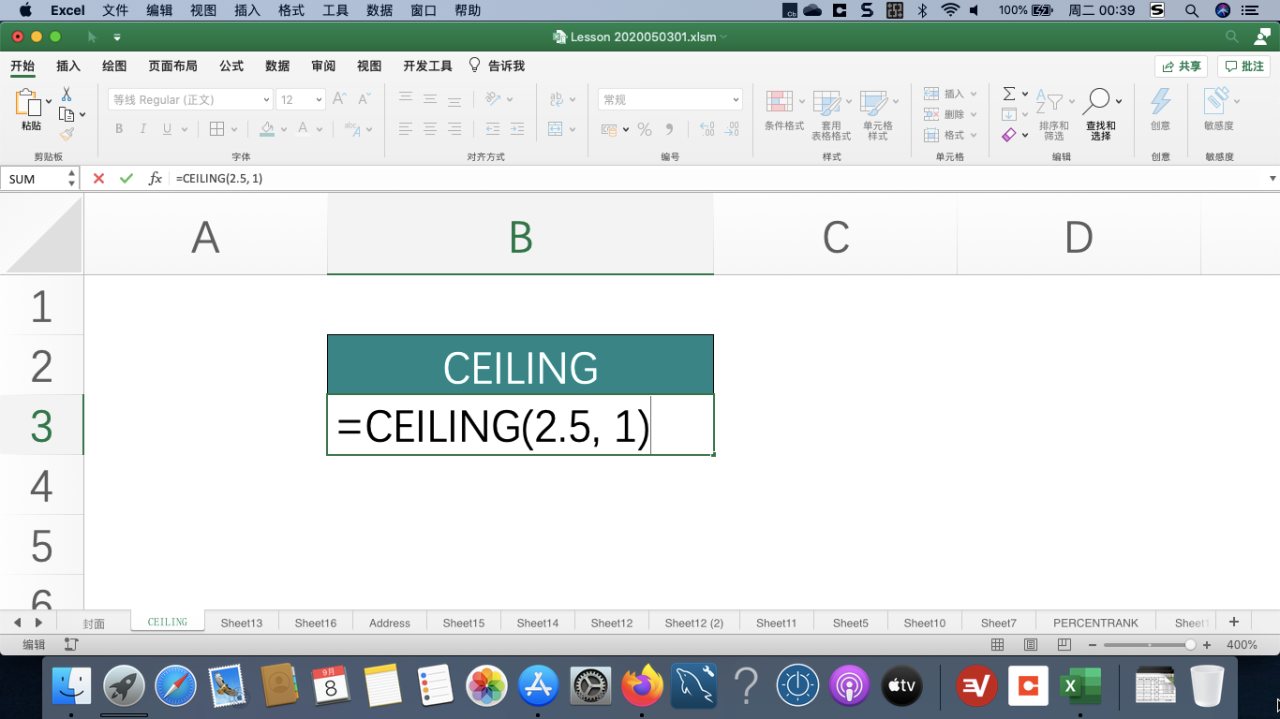
评论 (0)